iOS11에서 알람 시계를 설정하는 자세한 방법
php 편집기 Strawberry는 iOS 11에서 알람 시계를 설정하는 자세한 방법을 소개합니다. iOS 11 시스템은 사용자의 다양한 요구를 충족할 수 있는 보다 편리하고 개인화된 알람 시계 설정 방법을 사용자에게 제공합니다. 출근하기 위해 일찍 일어나야 하거나 예정된 알림이 필요한 경우, iOS 11은 작업을 제 시간에 완료하는 데 도움이 될 수 있습니다. 다음에는 쉽게 익힐 수 있도록 iOS 11에서 알람시계를 설정하는 방법을 자세히 소개하겠습니다.
1. 먼저 휴대폰 바탕화면에서 [시계]를 찾아 클릭하여 엽니다.
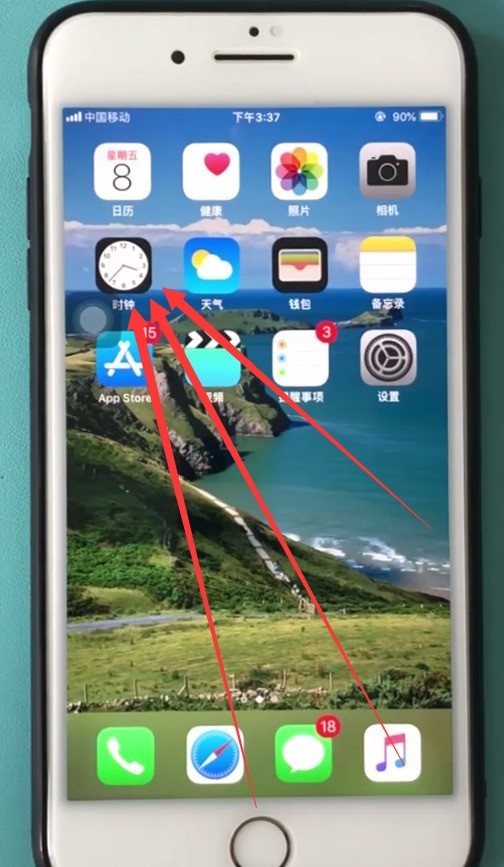
2. 그런 다음 알람 시계 페이지로 들어가거나 화면 하단의 [알람 시계]를 클릭하여 왼쪽 상단의 [편집]을 클릭하여 변경하고 활성화할 수 있습니다. 기존 알람시계를 클릭하거나 오른쪽 상단의 [+] 기호를 클릭하여 새로운 알람시계를 생성하세요.
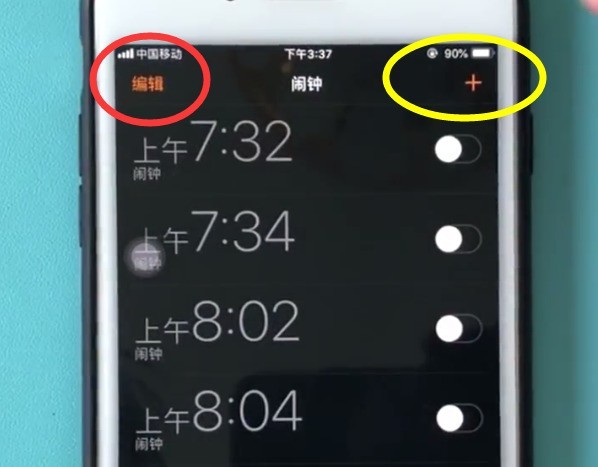
3. 아래 그림과 같이 새로운 알람시계를 생성하고, 시간을 설정하고, 반복하고, 벨소리를 울린 후 오른쪽 상단의 [저장]을 클릭하면 알람시계가 설정됩니다.

위 내용은 iOS11에서 알람 시계를 설정하는 자세한 방법의 상세 내용입니다. 자세한 내용은 PHP 중국어 웹사이트의 기타 관련 기사를 참조하세요!

핫 AI 도구

Undresser.AI Undress
사실적인 누드 사진을 만들기 위한 AI 기반 앱

AI Clothes Remover
사진에서 옷을 제거하는 온라인 AI 도구입니다.

Undress AI Tool
무료로 이미지를 벗다

Clothoff.io
AI 옷 제거제

Video Face Swap
완전히 무료인 AI 얼굴 교환 도구를 사용하여 모든 비디오의 얼굴을 쉽게 바꾸세요!

인기 기사

뜨거운 도구

메모장++7.3.1
사용하기 쉬운 무료 코드 편집기

SublimeText3 중국어 버전
중국어 버전, 사용하기 매우 쉽습니다.

스튜디오 13.0.1 보내기
강력한 PHP 통합 개발 환경

드림위버 CS6
시각적 웹 개발 도구

SublimeText3 Mac 버전
신 수준의 코드 편집 소프트웨어(SublimeText3)

뜨거운 주제
 7926
7926
 15
15
 1652
1652
 14
14
 1411
1411
 52
52
 1303
1303
 25
25
 1249
1249
 29
29
 Google 어시스턴트는 더 이상 Waze On iPhone과 함께 작동하지 않습니다.
Apr 03, 2025 am 03:54 AM
Google 어시스턴트는 더 이상 Waze On iPhone과 함께 작동하지 않습니다.
Apr 03, 2025 am 03:54 AM
Google은 1 년 넘게 오작동해온 기능인 iPhones 용 Waze의 Google Assistant 통합을 일몰하고 있습니다. Waze Community Forum에서 발표 된이 결정은 Google이 Google Assistant를 완전히 대체 할 준비를하면서 나옵니다.
 iPhone 16 Pro Max 방수입니까?
Apr 05, 2025 am 12:02 AM
iPhone 16 Pro Max 방수입니까?
Apr 05, 2025 am 12:02 AM
iPhone 16 Promax는 방수이며 방수 등급은 IP68이며 6 미터 깊이에 30 분 동안 담 그릴 수 있습니다. 매일 사용하는 동안 장기적인 몸을 담그지 말고 정기적으로 밀봉을 확인한 후 강도가 높은 활동 중에 방수 보호 커버를 사용하십시오.
 아마존에서 iPhone 16 Pro Max의 가격은 얼마입니까?
Apr 03, 2025 am 12:15 AM
아마존에서 iPhone 16 Pro Max의 가격은 얼마입니까?
Apr 03, 2025 am 12:15 AM
아마존의 iPhone 16 Promax 가격은 $ 1,200입니다. 1) 아마존에서 "iPhone16Promax"를 검색하여 가격을 볼 수 있습니다. 2) 비용 효율성을 평가할 때 Samsung Galaxy S23 Ultra 및 Google Pixel7 Pro와 같은 다른 휴대 전화와 비교하십시오.
 최신 Apple Mail 변경과 같은 것과 같은 것입니까? 여기를 제거하는 방법
Apr 14, 2025 am 12:54 AM
최신 Apple Mail 변경과 같은 것과 같은 것입니까? 여기를 제거하는 방법
Apr 14, 2025 am 12:54 AM
Apple Mail 앱의 새로운 기능 : 카테고리, 요약 및 연락처 사진 Apple Mail App은 최근 iPhone, iPad 및 Mac 버전을 업데이트하여 Gmail과 같은 이메일 분류, 알림 및 이메일 요약과 같은 기능을 추가하고받은 편지함의 사진에 연락합니다. 그러나 모든 사람이 이러한 새로운 변화를 좋아하는 것은 아닙니다. 다행히도 이러한 새로운 기능을 비활성화하고 더 간단한 사용 방법으로 복원 할 수 있습니다. 다음은 다음과 같은 방법입니다. Apple Mail 분류를 비활성화합니다 전자 메일 분류 기능은받은 편지함을 정렬하여 들어오는 메시지를보다 쉽게 처리 할 수 있도록 설계되었습니다. 이 기능은 iOS 또는 iPados 18.2를 실행하는 모든 장치 및 MACOS 15.4가 설치된 MAC 컴퓨터에 적합합니다. 카테고리는 다음과 같습니다. 메인 : 우편은 가장 생각합니다
 우리는 더 얇은 전화가 필요하지 않지만 어쨌든 하나를 원할 수도 있습니다.
Apr 13, 2025 am 03:01 AM
우리는 더 얇은 전화가 필요하지 않지만 어쨌든 하나를 원할 수도 있습니다.
Apr 13, 2025 am 03:01 AM
울트라 얇은 전화 : 놀라운 디자인 또는 위험? 삼성과 애플은 울트라 얇은 플래그십 폰을 출시하려고합니다. Samsung Galaxy S25 Edge와 Apple iPhone 17 Air가 출시 될 예정이며 초대형 디자인은 격렬한 토론을 촉발했습니다. 많은 팬들이 자신의 디자인 타협에 대해 우려하고 있지만, 초박형 전화에는 여전히 매력적인 이점이 있습니다. 초박형 디자인 : 비용은 얼마입니까? 우선,이 장치는 비싸다. 초박형 설계에는 맞춤형 부품과 제조 공정이 향상되어 비용이 크게 증가하고 궁극적으로 소비자에게 전달해야합니다. 가격은 언제든지 변경 될 수 있지만 신뢰할 수있는 뉴스에 따르면 iPhone 17 공기는 899 달러의 iPhone Plus와 동일하거나 후자를 완전히 대체 할 수 있습니다. S25 에지
 이 간단한 트릭으로 iPhone 단축키의 대기 한도를 수정하십시오.
Apr 11, 2025 am 03:05 AM
이 간단한 트릭으로 iPhone 단축키의 대기 한도를 수정하십시오.
Apr 11, 2025 am 03:05 AM
Apple의 바로 가기 앱은 짧은 일시 중지를위한 "대기"액션을 제공하지만 더 긴 기간은 신뢰할 수 없습니다. 이 제한은 iOS의 배경 앱 제한에서 비롯됩니다. 영리한 해결 방법은 사용자 정의 포커스 모드를 사용하여 확장 대기를 달성하고
 iPhone 17이 출시 되었습니까?
Apr 09, 2025 am 12:07 AM
iPhone 17이 출시 되었습니까?
Apr 09, 2025 am 12:07 AM
iPhone 17은 아직 출시되지 않았으며 2025 년 가을에 데뷔 할 것으로 예상됩니다. 1. 성능 향상 :보다 강력한 A17 칩이 장착 될 수 있습니다. 2. 카메라 개선 : 픽셀과 센서를 개선하고 Proraw 및 Prores 형식을 조급 할 수 있습니다. 3. 설계 변경 : 새로운 재료를 사용하여 좁거나 경계없는 디자인을 채택 할 수 있습니다. 4. 새로운 기능이 소개됩니다. 건강 모니터링 및 AR에는 돌파구가있을 수 있습니다.
 Apple 가족 공유를 더 빨리 설정해야했습니다
Apr 06, 2025 am 03:42 AM
Apple 가족 공유를 더 빨리 설정해야했습니다
Apr 06, 2025 am 03:42 AM
애플 가족 공유 : 늦지만 귀중한 발견 이 기사는 Apple의 가족 공유 기능에 대한 저자의 경험을 자세히 설명하여 재정적 이점과 비용 절감 이상의 예기치 않은 장점을 강조합니다. 처음에는 주저하고 저자 u




